
进入Docker容器有多种方式,这里我们着重讲一下常用的几种进入Docker容器的方法。
(学习视频分享:php视频教程)
进入Docker容器比较常见的几种做法如下:
使用docker attach
使用SSH
使用nsenter
使用exec
一、使用docker attach进入Docker容器
Docker提供了attach命令来进入Docker容器。
接下来我们创建一个守护态的Docker容器,然后使用docker attach命令进入该容器。
$ sudo docker run -itd ubuntu:14.04 /bin/bash
然后我们使用docker ps查看到该容器信息,接下来就使用docker attach进入该容器
$ sudo docker attach 44fc0f0582d9
可以看到我们已经进入到该容器中了。
但在,使用该命令有一个问题。当多个窗口同时使用该命令进入该容器时,所有的窗口都会同步显示。如果有一个窗口阻塞了,那么其他窗口也无法再进行操作。
因为这个原因,所以docker attach命令不太适合于生产环境,平时自己开发应用时可以使用该命令。
二、使用SSH进入Docker容器
在生产环境中排除了使用docker attach命令进入容器之后,相信大家第一个想到的就是ssh。在镜像(或容器)中安装SSH Server,这样就能保证多人进入容器且相互之间不受干扰了,相信大家在当前的生产环境中(没有使用Docker的情况)也是这样做的。但是使用了Docker容器之后不建议使用ssh进入到Docker容器内。
三、使用nsenter进入Docker容器
在上面两种方式都不适合的情况下,还有一种比较方便的方法,即使用nsenter进入Docker容器。
在了解了什么是nsenter之后,系统默认将我们需要的nsenter安装到主机中
如果没有安装的话,按下面步骤安装即可(注意是主机而非容器或镜像)
具体的安装命令如下:
$ wget https://www.kernel.org/pub/linux/utils/util-linux/v2.24/util-linux-2.24.tar.gz $ tar -xzvf util-linux-2.24.tar.gz $ cd util-linux-2.24/ $ ./configure --without-ncurses $ make nsenter $ sudo cp nsenter /usr/local/bin
安装好nsenter之后可以查看一下该命令的使用。
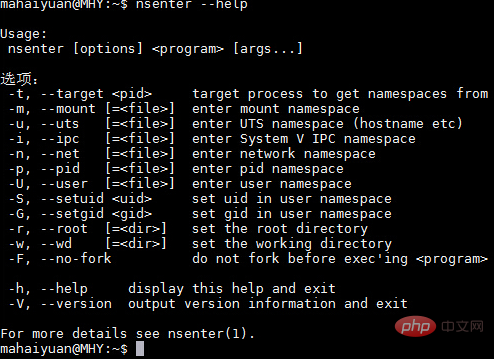
nsenter可以访问另一个进程的名称空间。所以为了连接到某个容器我们还需要获取该容器的第一个进程的PID。可以使用docker inspect命令来拿到该PID。
docker inspect命令使用如下:
$ sudo docker inspect --help
inspect命令可以分层级显示一个镜像或容器的信息。比如我们当前有一个正在运行的容器。

可以使用docker inspect来查看该容器的详细信息。
$ sudo docker inspect 44fc0f0582d9
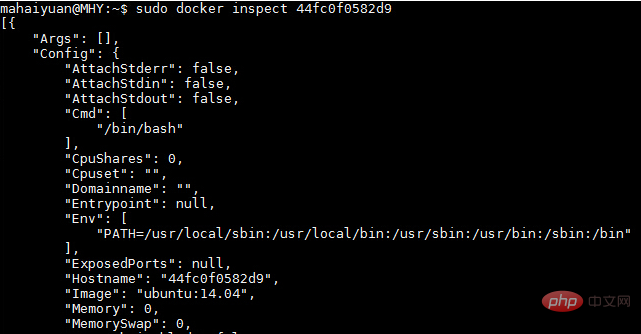
由其该信息非常多,此处只截取了其中一部分进行展示。如果要显示该容器第一个进行的PID可以使用如下方式
$ sudo docker inspect -f {{.State.Pid}} 44fc0f0582d9
在拿到该进程PID之后我们就可以使用nsenter命令访问该容器了。
$ sudo nsenter --target 3326 --mount --uts --ipc --net --pid $ sudo nsenter --target 3326 --mount --uts --ipc --net --pid
其中的3326即刚才拿到的进程的PID。
四、使用docker exec进入Docker容器
除了上面几种做法之外,docker在1.3.X版本之后还提供了一个新的命令exec用于进入容器,这种方式相对更简单一些,下面我们来看一下该命令的使用:
$ sudo docker exec --help
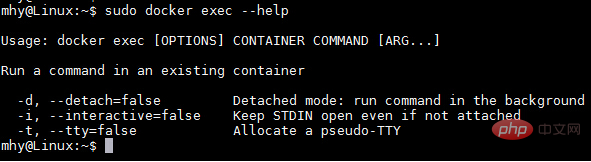
接下来我们使用该命令进入一个已经在运行的容器
$ sudo docker ps $ sudo docker exec -it 775c7c9ee1e1 /bin/bash
相关推荐:docker教程
以上是进入docker容器有哪几种方式的详细内容。更多信息请关注PHP中文网其他相关文章!
 Linux容器:Docker的基础Apr 14, 2025 am 12:14 AM
Linux容器:Docker的基础Apr 14, 2025 am 12:14 AMLXC是Docker的基础,通过Linux内核的cgroups和namespaces实现资源和环境隔离。1)资源隔离:cgroups限制CPU、内存等资源。2)环境隔离:namespaces提供独立的进程、网络、文件系统视图。
 Linux上的Docker:最佳实践和技巧Apr 13, 2025 am 12:15 AM
Linux上的Docker:最佳实践和技巧Apr 13, 2025 am 12:15 AM在Linux上使用Docker的最佳实践包括:1.使用dockerrun命令创建和运行容器,2.利用DockerCompose管理多容器应用,3.定期清理未使用的镜像和容器,4.采用多阶段构建优化镜像大小,5.限制容器资源使用提升安全性,6.遵循Dockerfile最佳实践提高可读性和维护性。这些实践能帮助用户高效使用Docker,避免常见问题并优化容器化应用。
 将Docker与Linux一起使用:综合指南Apr 12, 2025 am 12:07 AM
将Docker与Linux一起使用:综合指南Apr 12, 2025 am 12:07 AM在Linux上使用Docker可以提高开发和部署效率。1.安装Docker:使用脚本在Ubuntu上安装Docker。2.验证安装:运行sudodockerrunhello-world。3.基本用法:创建Nginx容器dockerrun--namemy-nginx-p8080:80-dnginx。4.高级用法:创建自定义镜像,使用Dockerfile构建并运行。5.优化与最佳实践:使用多阶段构建和DockerCompose,遵循编写Dockerfile的最佳实践。
 Docker监视:收集指标和跟踪集装箱健康Apr 10, 2025 am 09:39 AM
Docker监视:收集指标和跟踪集装箱健康Apr 10, 2025 am 09:39 AMDocker监控的核心在于收集和分析容器的运行数据,主要包括CPU使用率、内存使用、网络流量和磁盘I/O等指标。通过使用Prometheus、Grafana和cAdvisor等工具,可以实现对容器的全面监控和性能优化。
 Docker群:建筑物可扩展和弹性的容器簇Apr 09, 2025 am 12:11 AM
Docker群:建筑物可扩展和弹性的容器簇Apr 09, 2025 am 12:11 AMDockerSwarm可用于构建可扩展和高可用性的容器集群。1)初始化Swarm集群使用dockerswarminit。2)加入Swarm集群使用dockerswarmjoin--token:。3)创建服务使用dockerservicecreate--namemy-nginx--replicas3nginx。4)部署复杂服务使用dockerstackdeploy-cdocker-compose.ymlmyapp。
 Kubernetes的Docker:用于企业应用程序的集装箱编排Apr 08, 2025 am 12:07 AM
Kubernetes的Docker:用于企业应用程序的集装箱编排Apr 08, 2025 am 12:07 AM如何利用Docker和Kubernetes进行企业应用的容器编排?通过以下步骤实现:创建Docker镜像并推送到DockerHub。在Kubernetes中创建Deployment和Service以部署应用。使用Ingress管理外部访问。应用性能优化和最佳实践,如多阶段构建和资源限制。
 Docker故障排除:诊断和解决常见问题Apr 07, 2025 am 12:15 AM
Docker故障排除:诊断和解决常见问题Apr 07, 2025 am 12:15 AMDocker常见问题可以通过以下步骤诊断和解决:1.查看容器状态和日志,2.检查网络配置,3.确保卷挂载正确。通过这些方法,可以快速定位并修复Docker中的问题,提升系统稳定性和性能。
 Docker面试问题:Ace您的DevOps工程采访Apr 06, 2025 am 12:01 AM
Docker面试问题:Ace您的DevOps工程采访Apr 06, 2025 am 12:01 AMDocker是DevOps工程师必备的技能。1.Docker是开源的容器化平台,通过将应用程序及其依赖打包到容器中,实现隔离和可移植性。2.Docker的工作原理包括命名空间、控制组和联合文件系统。3.基本用法包括创建、运行和管理容器。4.高级用法包括使用DockerCompose管理多容器应用。5.常见错误有容器无法启动、端口映射问题和数据持久化问题,调试技巧包括查看日志、进入容器和查看详细信息。6.性能优化和最佳实践包括镜像优化、资源限制、网络优化和使用Dockerfile的最佳实践。


热AI工具

Undresser.AI Undress
人工智能驱动的应用程序,用于创建逼真的裸体照片

AI Clothes Remover
用于从照片中去除衣服的在线人工智能工具。

Undress AI Tool
免费脱衣服图片

Clothoff.io
AI脱衣机

AI Hentai Generator
免费生成ai无尽的。

热门文章

热工具

SecLists
SecLists是最终安全测试人员的伙伴。它是一个包含各种类型列表的集合,这些列表在安全评估过程中经常使用,都在一个地方。SecLists通过方便地提供安全测试人员可能需要的所有列表,帮助提高安全测试的效率和生产力。列表类型包括用户名、密码、URL、模糊测试有效载荷、敏感数据模式、Web shell等等。测试人员只需将此存储库拉到新的测试机上,他就可以访问到所需的每种类型的列表。

SublimeText3 Linux新版
SublimeText3 Linux最新版

Atom编辑器mac版下载
最流行的的开源编辑器

MinGW - 适用于 Windows 的极简 GNU
这个项目正在迁移到osdn.net/projects/mingw的过程中,你可以继续在那里关注我们。MinGW:GNU编译器集合(GCC)的本地Windows移植版本,可自由分发的导入库和用于构建本地Windows应用程序的头文件;包括对MSVC运行时的扩展,以支持C99功能。MinGW的所有软件都可以在64位Windows平台上运行。

SublimeText3 Mac版
神级代码编辑软件(SublimeText3)





